Hoe u uw Microsoft Office 365-installatie kunt repareren
Microsoft Office Microsoft Office 2016 / / March 18, 2020
Laatst geupdate op

Microsoft Office-toepassingen zullen op een bepaald moment kapot gaan. Als dit je overkomt, kijk dan eens hoe je het reparatieprogramma in Office 365 kunt uitvoeren.
Microsoft Office-toepassingen zullen op een bepaald moment kapot gaan. Voorbeelden zijn toepassingen in de suite die niet openen, reageren of foutmeldingen. Gelukkig bevat de suite tools die u kunt gebruiken om dit soort problemen op te lossen.
Onlangs had ik een probleem met het niet starten van Outlook; het bleef gewoon steken op het opstartscherm. Het uitschakelen van add-ons hielp ook niet. Dus ik ging naar de volgende beste optie, namelijk het repareren van Office. Microsoft heeft de reparatieopties verfijnd met de Office 365-release gebaseerd op Click-to-run-technologie dat maakt het gemakkelijk om reparatiebestanden via internet te openen, zonder dat u media hoeft te installeren.
Herstel Microsoft Office 365
Begin met het openen van Programma's en onderdelen in het Configuratiescherm. In
Als je er eenmaal bent, selecteer je Microsoft Office 365 in de programmalijst en vervolgens Wijzigen / herstellen op de opdrachtbalk.
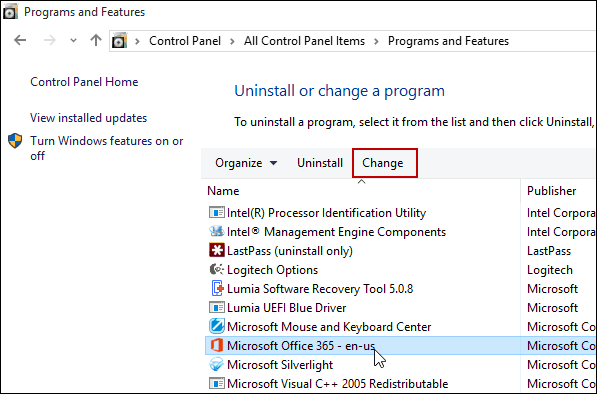
Wacht nu terwijl de reparatiewizard opstart.
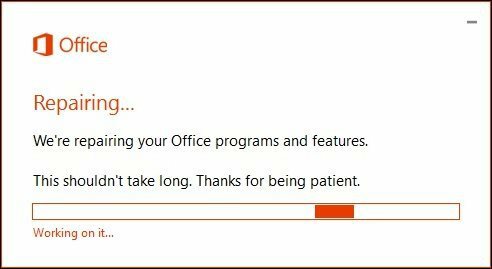
Kies het type reparatie dat u wilt uitvoeren. Afhankelijk van de ernst of beschikbaarheid van uw internetverbinding, kunt u de eerste optie, Snelle reparatie, proberen, die veel sneller is en probeert het probleem op te lossen zonder een gegevensverbinding.
Als dat het probleem niet oplost, ga dan terug en probeer de optie Online reparatie. Voor mijn specifieke probleem moest ik uiteindelijk de optie Online reparatie gebruiken.
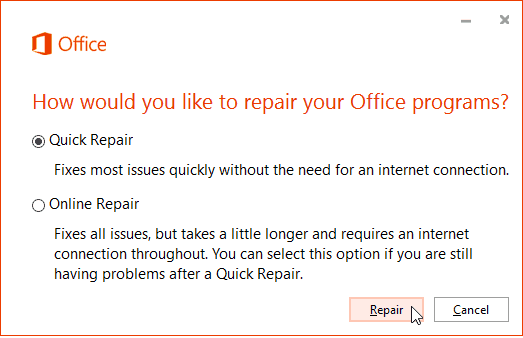
Het reparatieproces is eenvoudig volgens de wizard. Houd er rekening mee dat u uw werk moet opslaan en eerst alle Office-programma's moet sluiten en vervolgens op Herstellen moet klikken.
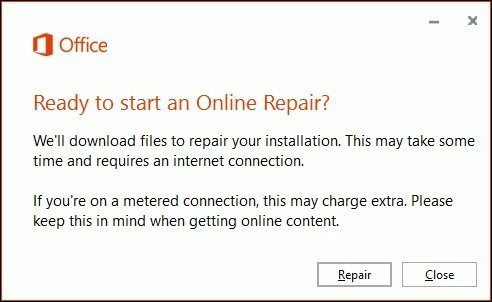
Wacht dan terwijl het reparatieproces loopt.
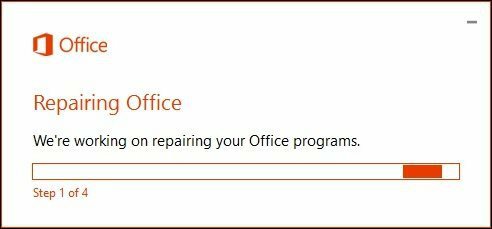
U zult merken dat de reparatie-ervaring vergelijkbaar is met een nieuwe installatie. Hoe lang het duurt, hangt af van uw verbindingssnelheid en wat het probleem is.
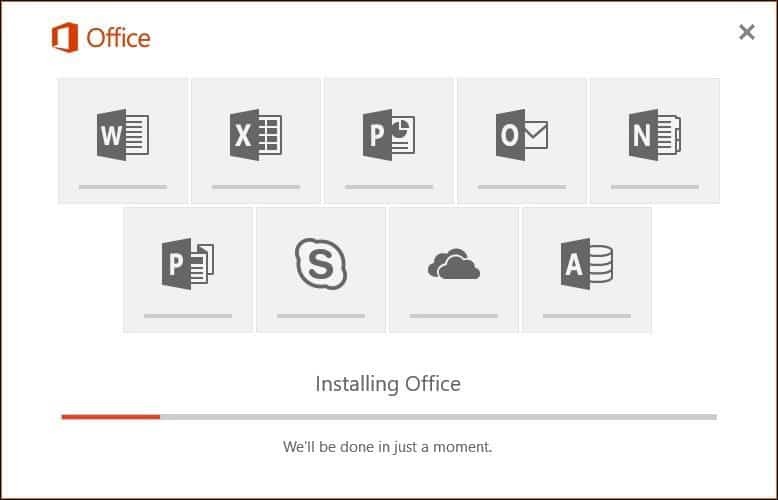
U zult zien dat uw Office-apps oplichten in hun respectievelijke kleuren terwijl de reparatie is voltooid.
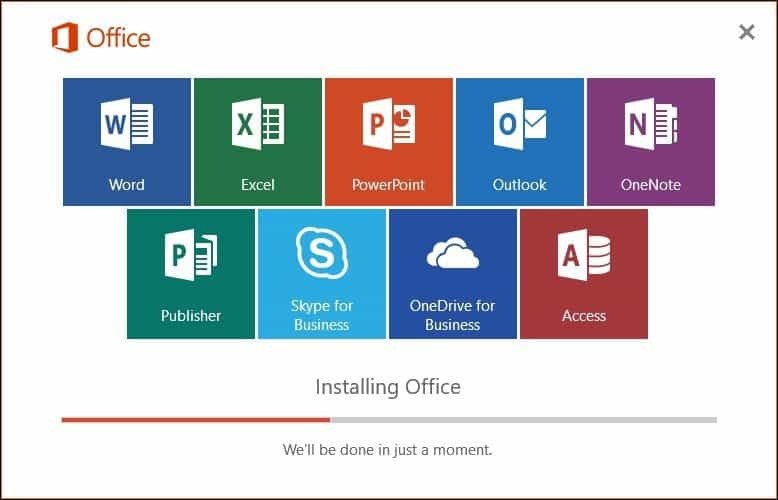
Zodra de installatie is voltooid, start u voor de zekerheid uw computer opnieuw op en start u uw apps en controleert u of het probleem dat u ondervond, is opgelost.
